最初,科技巨頭Google在計算機上為Google相冊和Google雲端硬盤提供了兩種不同的應用程序。 一切對用戶來說還可以。 但是,Google決定對其平台進行一些更改。
因此,Google刪除了適用於Mac和Windows計算機的雲端硬盤應用。 取而代之的是 Google備份和同步 (面向個人消費者)和Google雲端硬盤文件流(用於企業)。 目前,在Mac和Windows上都使用了備份和同步應用程序,以便將文件添加到您的Google雲端硬盤和Google相冊帳戶中。
那麼,Google備份和同步應用程序如何工作? 另外,您可以從該工具獲得哪些功能? 我們將提供全面的指南,並詳細探討這些問題。 通過這種方式,您可以更好地了解該應用程序,並可以享受其功能帶來的好處。
Contents: 第1部分。Google備份和同步是否與Google雲端硬盤相同?第2部分。如何使用Google備份和同步?第3部分。如何使用Google備份和同步來備份照片第4部分。推薦:刪除備份以釋放空間部分5。 結論
第1部分。Google備份和同步是否與Google雲端硬盤相同?
為了回答您的問題,從技術上講,Google雲端硬盤和Google Backup And Sync是搜索引擎巨頭公司的兩個不同平台。 但是,它們具有類似的功能,如下所述:
Google雲端硬盤是該公司的平台,允許用戶將其內容存儲到存儲中並在多台設備之間進行同步。 它具有適用於網絡的版本和適用於移動設備的應用程序(適用於iOS和Android)。
另一方面,Google Backup and Sync是為Mac和Windows計算機創建的應用程序。 它使您可以使用計算機訪問Google雲端硬盤中的文件。 此外,它還會創建所選本地文件到Google雲端硬盤的備份。 該平台還允許您將圖像添加到Google相冊中。
提示:如果您對Google雲端硬盤不滿意,並認為備份文件時很麻煩,則可以完全 刪除它遵循此指南.
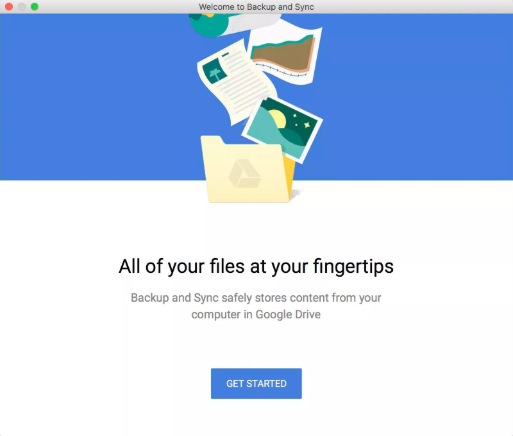
第2部分。如何使用Google備份和同步?
因此,該應用程序具有兩個功能-備份文件並在設備之間同步它們。 第一個功能涉及創建整個Mac或Windows計算機的備份。 您還可以在Google雲端硬盤中創建所選文件夾的備份。
也可以從SD卡和USB驅動器備份文件。 從技術上講,備份不是所涉及流程的正確術語。 這是因為文件夾也不斷同步。 因此,如果您使用Google雲端硬盤或計算機對同步文件進行更改,這些更改也會顯示在另一端。
借助其同步功能,您可以同步Google雲端硬盤中的每個文件夾,還可以將所選文件夾同步到Mac或Windows計算機的文件夾。 因此,即使您未連接到Internet,也可以使用計算機訪問GDrive的內容。
您可以從兩個網頁下載Google備份和同步。 這是因為它適用於兩種平台:
如何在Mac上從備份和同步平台開始
首先,您必須從上面的鏈接之一下載該應用程序。 然後,在計算機上安裝該應用程序。 您可能正在尋找一個類似於“照片”或“雲端硬盤”的界面。 但事實是,“備份和同步”沒有自己的完整界面。
該應用程序不允許您查看文件。 它只是您用來選擇所需文件的一種媒介。 安裝並設置好之後,在菜單欄中會出現一個看起來像雲的圖標。 首次單擊時,將要求您在Mac上啟動“首選項”。
在“偏好設置”界面上,將顯示三個選項,即Mac計算機(如果使用Windows,則為Windows),Google雲端硬盤和應用的設置。 如果您尚未登錄,則也可以使用您的Google帳戶登錄。
現在,您將在左側看到的第一項是您的計算機。 選擇後,您可以選擇要備份的文件夾和文件,也可以同步到Mac計算機磁盤中的Google雲端硬盤。
該過程類似於Mac計算機在iCloud中存儲文檔,桌面和照片的方式。 但是,兩者之間仍然存在差異。 Google備份和同步可以離線和在線存儲文件。
基本上,它使Google雲端硬盤的擴展超出了GDrive文件夾的擴展。 並且,您可以使用它來同步圖片,桌面,文檔和磁盤中的其他文件夾。 您可以按“選擇文件夾”,然後選擇它。
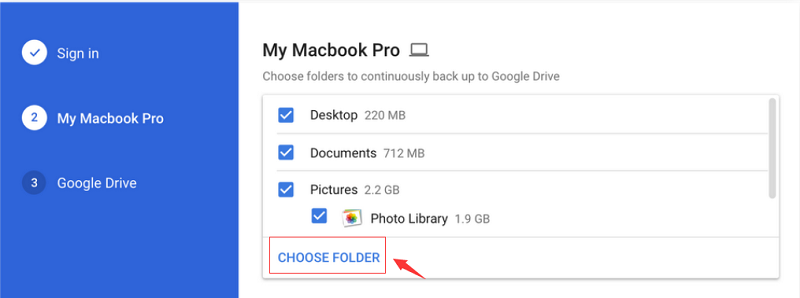
您可以在網絡瀏覽器中看到已選擇要備份的文件夾。 可以在左側欄中“計算機”下方找到。 您用於Google Backup And Sync的每台計算機在列表中都會有其自己的項目。 並且,您可以使用瀏覽器檢查從該macOS或Windows計算機同步的所有文件和文件夾。
Google驅動器中的文件夾也將在計算機等設備之間同步。 但是,多餘的文件夾將不會同步。 備份將在線存儲; 但是,Google備份和同步不會嘗試從兩台完全相同的不同計算機上創建“文檔”和“桌面”文件夾。 這是因為對於在兩個操作系統(例如Windows和macOS)上運行的實用程序沒有意義。
如何在Mac上使用備份和同步刪除文件?
與Google雲端硬盤或Google備份和同步的同步會自動完成。 因此,如果使用Mac計算機刪除文件,則該文件也會在備份平台上刪除。 但是,將以特殊方式處理您選擇備份的其他文件夾(例如,文檔和桌面)。
例如,設置中有多種選項可以執行以下操作:
- 在到處刪除項目之前先詢問。
- 不要在任何地方刪除物品。
- 刪除所有地方的項目。
如果選擇“先問我”選項,然後開始刪除文件或文件夾,將顯示一條消息。 此消息將詢問您是否要刪除或還原文件。 一旦錯誤地刪除了文件,“恢復”將允許將其放回–從在線存儲中復制。 如果您確實要刪除它,則“刪除”也會從在線商店中刪除文件。
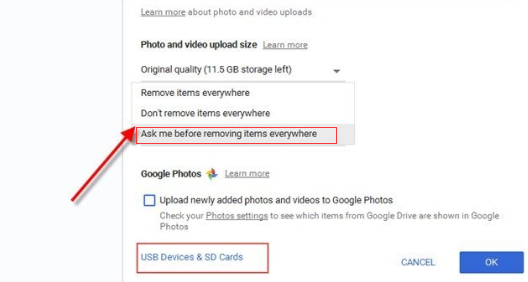
如果您選擇不刪除所有文件的選項,則刪除的文件只會從您刪除文件的位置刪除。 因此,如果您在Mac計算機中刪除文件,則該文件不會在在線Google備份和同步中刪除。 備份仍將保留。
第3部分。如何使用Google備份和同步來備份照片
Google備份和同步允許您備份圖像和視頻。 您也可以選擇以高分辨率或全分辨率存儲它們。 很棒的是選擇高分辨率是無限的,而且完全免費。 Google允許您在線存儲很多視頻和照片,而無需支付一角錢。
高分辨率照片指的是高達16MP的照片。 另一方面,高分辨率視頻是指高清分辨率的視頻。 較大的照片和視頻(例如24MP或4K)通常會被調整大小。 這樣,這並不是一個很大的缺點。 人們習慣於僅拍攝高清視頻,習慣於拍攝16MP的照片。
幸運的是,Google不會向您收取備份圖片和視頻的費用。 即使您正在使用該服務的免費計劃,也是如此。 另一方面,Apple收取費用。 因此,值得檢查一下是否要為媒體文件提供存儲平台。
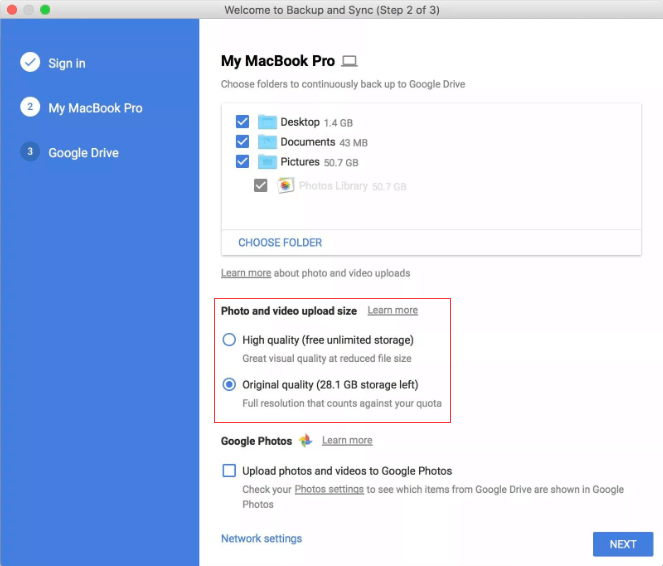
第4部分。推薦:刪除備份以釋放空間
您可能希望使用Google備份和同步,因為您想在硬盤驅動器上節省更多的存儲空間。 因此,我們建議您使用 iMyMac PowerMyMac 為了 釋放HDD或SSD中的更多空間.
iMyMac PowerMyMac使您可以掃描Mac計算機上是否有不必要的文件,這些文件可能會阻塞系統。 這些文件可以一個接一個地選擇或刪除。 因此,它為您節省了很多時間來檢查計算機並修改不必要的和重要的。

部分5。 結論
因此,唯一可能妨礙您使用Backup And Sync平台的是它的可用存儲空間。 它僅為您提供15GB的在線雲存儲-如果我們可以說,這是一個很大的數量。 如果您希望選擇更大的空間,則19.99GB的費用為每年100美元,99.99TB的費用為每年1美元。
另外,如果您希望清理Mac計算機上的更多空間,則可以選擇我們一直喜歡談論的iMyMac PowerMyMac軟件。 該清除程序非常強大,因為它可以全面掃描系統中的垃圾文件。 另外,它還有助於清理瀏覽器數據。
可以在這裡獲取iMyMac PowerMyMac。 而且,您無需使用必要的技術知識,就可以體驗該平台的巨大優勢!



